פרסומת
כאשר XMarks מרחף בין סגירת דלתותיהם לציבור ב- 11 בינואר 2011, או ביצוע השינוי לקראת הפיכתו שירות בתשלום, סביר להניח שתרצה לייצא את הסימניות שלך ולמצוא דרך חדשה לסנכרן את הסימניות שלך במקום אחר. XMarks הציעה דרך מהירה ונטולת כאבים לסנכרן את הסימניות שלך בין דפדפני מחשבים והפעלה בשקט פנימה הרקע, והיה אחת האפשרויות היחידות באמת בין כל פלטפורמות הדפדפנים בחוץ שעבדו כמו קסם.
יש כמה חלופות XMarks שם, שתוכל להשתמש בהן כתחליף ל- XMarks. אף אחד מהם אינו זהה ל- XMarks, אלא יש אפשרויות דומות או להשיג את אותה תוצאה סופית.
השלב הראשון בעת ביצוע המעבר מ- XMarks לשירות אחר הוא ייצוא הסימניות שלך. היכנס לחשבונך, עבור אל כלים, ובחר "˜ייצא סימניות ל- HTML, 'ורשום היכן נשמר קובץ הסימניות שלך.
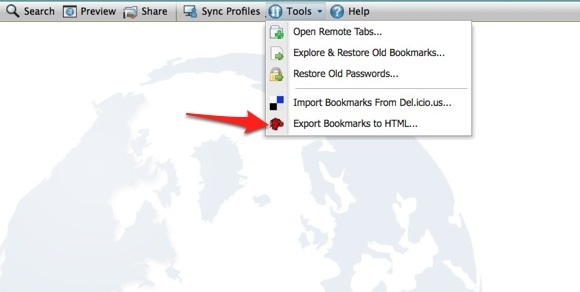
סימניות של גוגל (Firefox ו- Chrome, ריבוי פלטפורמות)
אפשרות אחת כאשר מתרחקים מ- XMarks היא להשתמש בסימניות של גוגל. יש לו אותה תוצאה סופית - שמירת הסימניות שלך בענן, אך תוך שימוש בגישה ישירה יותר. במקום לעבוד ברקע לסנכרן בשקט את הסימניות שלך, אתה להוסיף את הסימניות ידנית לחשבון Google שלך ולא לשמור אותן באופן מקומי. עם השימוש בתוסף Gmarks [אין עוד זמן זמין], התהליך מהיר וקל עבור משתמשי Firefox.
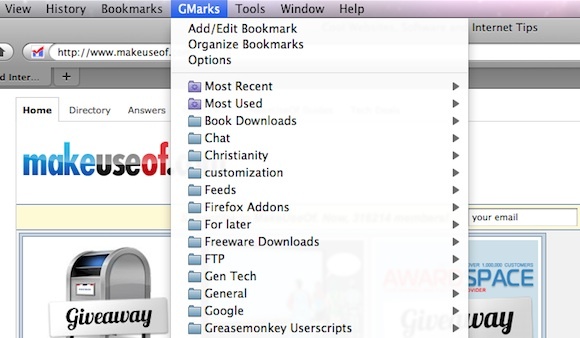
למשתמשי Chrome יש את זה תכונה מובנית בדפדפן שלהם מה שמאפשר להם לסנכרן את הסימניות שלהם באופן אוטומטי לחשבונות Google שלהם. ייבא את הסימניות שלך ב- XMarks על ידי כניסה לחשבון הסימניות שלך ב- Google ולחץ על הלחצן 'ייבא סימניות'קישור בסרגל הצד השמאלי.
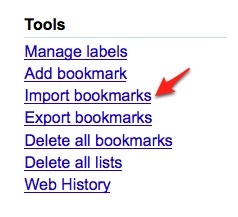
Firefox Sync (פיירפוקס, ריבוי פלטפורמות)
משתמשי Firefox יכולים להתקין את התוסף סנכרון Firefox מה שמאפשר לך לא רק לסנכרן סימניות אלא גם את ההגדרות, הסיסמאות והתאמות האישיות שלך. אם אתה משתמש ב- Firefox 4 Beta, אינך צריך להתקין את התוסף מכיוון שהפיצ'ר מקורי לדפדפן. אם אתה משתמש בגירסה קודמת, תהליך ההתקנה מהיר וקל. הירשם לחשבון בחינם על ידי בחירת שם משתמש, סיסמא ומסירת כתובת הדוא"ל שלך.
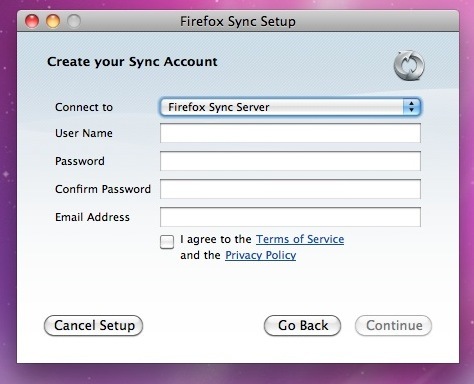
לאחר מכן תתבקש להזין ביטוי סודי של לפחות 12 תווים, ולבחור את הגדרות הסנכרון שלך.
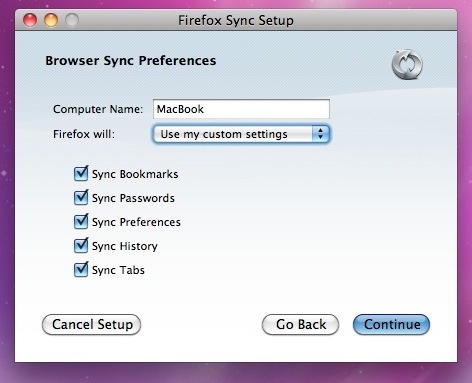
חזור על התהליך בכל מחשב שברצונך לסנכרן ואת הסימניות שלך, וגש לכל נתוני Firefox שלך מכל המחשבים שלך. אתה יכול גם להשתמש בתכונה זו תוך כדי תנועה, באמצעות אפליקציית iPhone בחינם, Firefox Home (קישור iTunes), אפליקציית Maemo עבור N900, או כל טלפון סלולרי תואם.
Sync2It (Internet Explorer / Safari, Windows / Mac)
משתמשי Windows ו- Mac יכולים לבצע את המעבר ל- Sync2It, שעובד בדיוק כמו XMarks. זה יעבוד ברקע, יגבה אוטומטית וסנכרן את הסימניות שלך בכל מחשבים שבהם מותקנת התוכנית. אם אתה נמצא במחשב ה- Mac שלך, הוא יסנכרן אוטומטית את הסימניות של Safari ובמחשב האישי, הוא יסנכרן אוטומטית את הסימניות שלך ב- Internet Explorer.
גרסת ה- Mac של Sync2It יושבת בשורת המשימות שלך, והאפשרות היחידה שיש לך בעת השימוש בה היא לכפות סנכרון. גרסת Windows, לעומת זאת, מאפשרת לך לגשת לסימניות שלך משורת המשימות. Sync2It מאפשר גם לך להירשם לאוספים הציבוריים של משתמשים אחרים המופיעים ברשימה שלהם אתר.
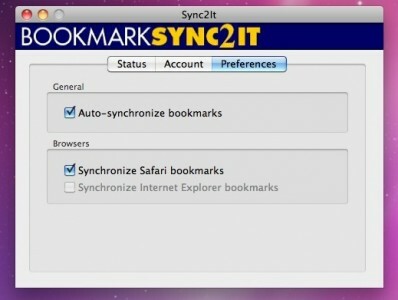
יש לומר, בהשוואה ל- XMarks, הגרסה מבוססת האינטרנט של Sync2It חסרה מאוד והניווט הוא הכל חוץ מקלה. כדי לגשת לקישורים שלך באופן מקוון, לחץ על "˜נוף'בתפריט סרגל הצד.
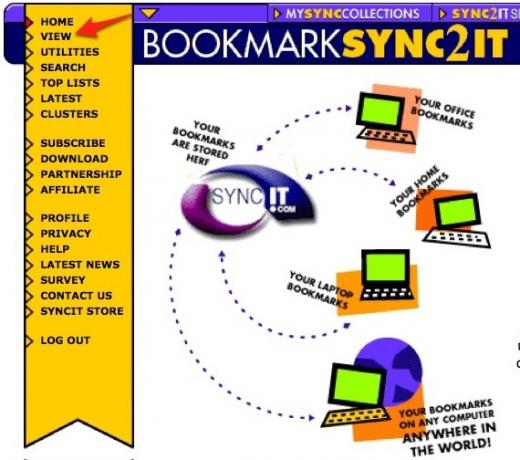
Delicious Or Diigo (Firefox ו- Chrome, ריבוי פלטפורמות)
בדומה לסימניות של גוגל, ישנם הרבה שירותי סימניות מקוונים אחרים עם סרגלי כלים, סימניות ותוספות המקלים על השימוש בהם הוסף את הסימניות לחשבון המקוון שלך וסנכרן אותן ביעילות בין מחשבים שונים, ללא קשר למערכת ההפעלה או הדפדפן שלך או בחירה.
בדוק זאת בסקירה מעמיקה של דיגו 7 סיבות דיאגו טעים יותר מאשר טעים קרא עוד , שעשוי גם לשכנע אותך לא להשתמש בדליסיוז בכלל. Diigo אינו מסנכרן את הסימניות כשלעצמן, אלא שומר אותן באופן מקוון, ועל ידי התקנת סרגל הכלים Diigo בכל מחשב, תוכלו להשיג את אותו האפקט. Diigo מקל על ייבוא הסימניות שלך בלחיצה אחת.
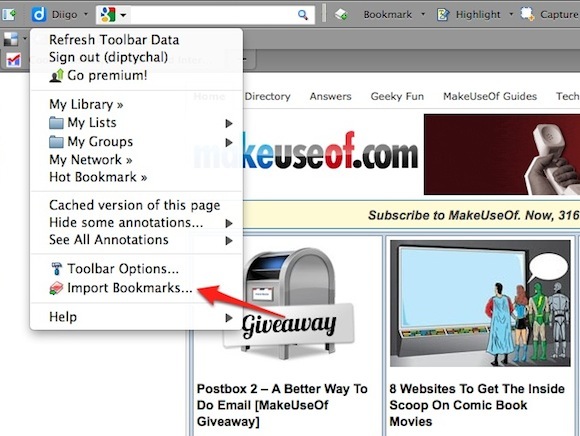
אם אתה מעדיף לתת ל- Delicious צעד נוסף, ישנם מגוון תוספות המקלות על גישה לסימניות שלך מתוך הדפדפן שלך, כולל תוסף פיירפוקס ו תוסף Chrome.
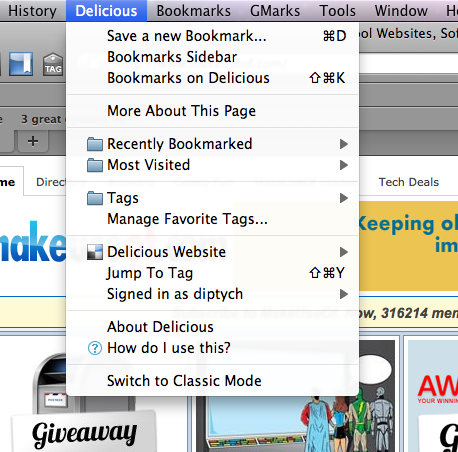
כדי לייבא את הסימניות שלך ל- Delicious, התחבר לחשבון Delicious שלך, עבור להגדרות שלך ובחר 'ייבא סימניות.’

באיזה שירות אתה מתכוון להשתמש כדי להחליף את XMarks? נודיע בתגובות.
ננסי היא סופרת ועורכת המתגוררת בוושינגטון הבירה. היא הייתה בעבר עורכת המזרח התיכון ב- The Next Web וכיום עובדת במכלול חשיבה מבוסס DC על תקשורת ומוצרי מדיה חברתית.


